Uživatelská příručka pro Keynote pro iPad
- Vítejte!
-
- Seznámení s Keynote
- Seznámení s obrázky, grafy a dalšími objekty
- Vytvoření vaší první prezentace
- Výběr způsobu procházení prezentace
- Otevření prezentace
- Uložení a pojmenování prezentace
- Vyhledání prezentace
- Vytištění prezentace
- Přizpůsobení nástrojového panelu
- Kopírování textu a objektů mezi aplikacemi
- Základní gesta pro dotykový displej
- Použití tužky Apple Pencil v Keynote
- Vytvoření prezentace pomocí VoiceOveru
-
- Prezentace na iPadu
- Prezentace na samostatném monitoru
- Přehrávání prezentací na iPadu přes internet
- Použití dálkového ovladače
- Nastavení automatického přehrávání prezentace
- Přehrávání prezentací s více prezentujícími
- Přidání a zobrazení poznámek prezentujícího
- Vyzkoušení prezentace na zařízení
- Přehrání zaznamenané prezentace
-
- Odeslání prezentace
- Úvod do spolupráce
- Přizvání dalších uživatelů ke spolupráci
- Spolupráce na sdílené prezentaci
- Zobrazení nejnovější aktivity ve sdílené prezentaci
- Změna nastavení sdílené prezentace
- Ukončení sdílení prezentace
- Sdílené složky a spolupráce
- Použití aplikace Box pro spolupráci
- Vytvoření animovaného GIFu
- Zveřejnění prezentace na blogu
- Copyright
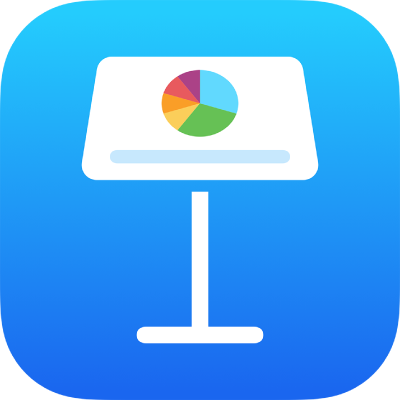
Změna velikosti řádků a sloupců v Keynote na iPadu
Šířku vybraných sloupců a výšku vybraných řádků v tabulce můžete změnit a rovněž můžete změnit velikost všech řádků nebo sloupců zároveň.
Poznámka: Šířku nebo výšku jednotlivých buněk nelze měnit.
Změna velikosti řádků a sloupců
Klepněte na tabulku.
Proveďte některou z následujících akcí:
Změna velikosti jednoho řádku nebo sloupce: Klepněte na číslo nebo písmeno řádku nebo sloupce a přetažením
 změňte velikost.
změňte velikost.Změna velikosti všech řádků nebo sloupců: Klepněte na
 v levém horním rohu tabulky a potom přetažením modrého bodu u dolního okraje tabulky změňte velikost řádků. Přetažením bodu u pravého okraje tabulky změňte velikost sloupců nebo přetažením bodu v pravém dolním rohu změňte obě velikosti.
v levém horním rohu tabulky a potom přetažením modrého bodu u dolního okraje tabulky změňte velikost řádků. Přetažením bodu u pravého okraje tabulky změňte velikost sloupců nebo přetažením bodu v pravém dolním rohu změňte obě velikosti.
Poznámka: Pokud se obsah po změně velikosti řádku nebo sloupce do buněk už nevejde, klepněte na tabulku, klepněte na číslo řádku nebo písmeno sloupce a potom klepněte na Přizpůsobit.